windows10截屏怎么截 Windows 10电脑全屏截图方法
Windows 10操作系统作为目前最流行的操作系统之一,其强大的截屏功能备受用户青睐,在日常使用中我们经常需要进行全屏截图来记录重要信息或分享有趣内容。Windows 10电脑如何进行全屏截图呢?接下来我们将介绍Windows 10截屏的简便方法,让您轻松掌握全屏截图技巧。
具体方法:
1.快捷键截屏:按键盘上的PrintScreen 或 Ctrl + PrintScreen组合键可以截取整个屏幕,之后只需要打开画图、word、或QQ聊天对话框,粘贴即可,然后再保存。
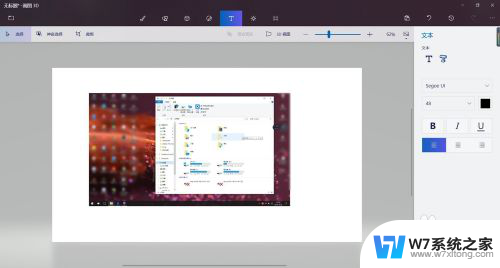
2.截图自动保存:按键盘上的快捷键:Win + PrintScreen,系统会自动将图片保存至C:\Users\用户名\Pictures\Screenshots文件夹内。省去了前面保存截屏的步骤,更加方便。
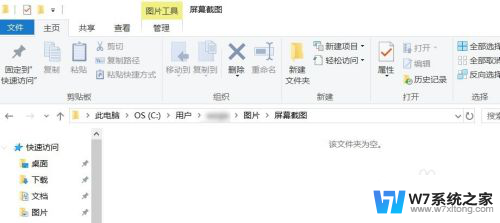
3.截取活动窗口:按键盘上的快捷键:Alt + PrintScreen,即可截取当前活动窗口。比如你现在用浏览器打开一个网页,截取的是这个浏览器窗口,而不是整个屏幕,截完图后需要找到画图或word粘贴,然后再保存。
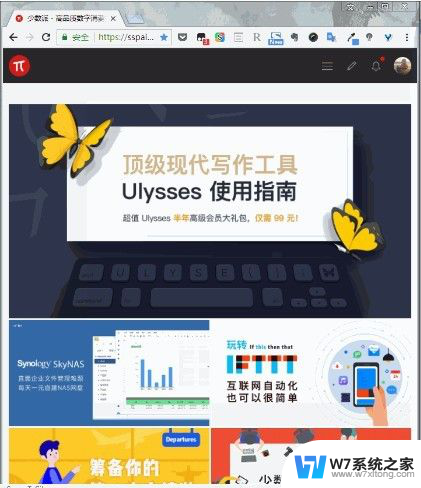
4.游戏截图:按键盘上的快捷键:Win + G,即可打开微软自带的游戏录屏的工具,当然也有截屏功能,这里截取的也是全屏,截取的图片自动保存在C:\Users\用户名\Videos\Captures文件夹下。
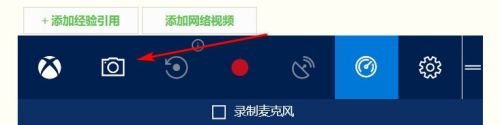
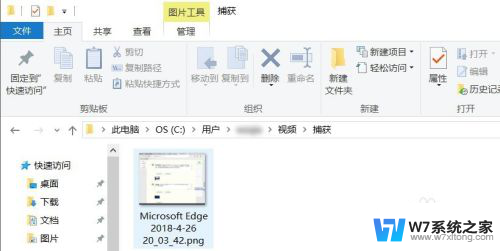
5.Windows内置的截图工具:在-windows附件 - 截图工具,这个截图方式对于截图有更高需求的用户比较适合。因为与前面几个内置截图方式相比,附件中的截图工具提供了窗口截图、全屏幕截图、任意格式截图、矩形截图、的方式,更加丰富的截图方式,满足需求特别的用户。
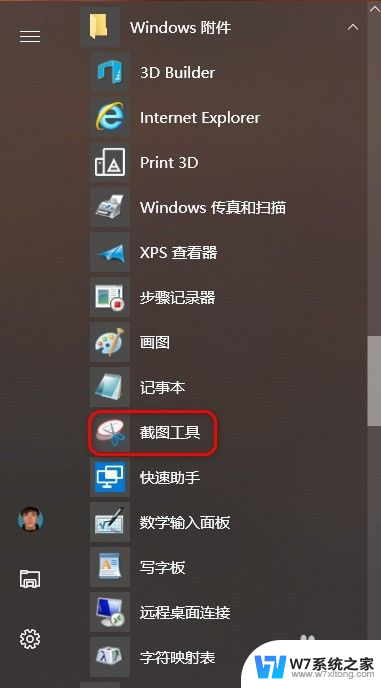
6.Edge浏览器截图:打开Edge浏览器,点浏览器右上角倒数第三个图标,进入笔记编辑界面后,点击右上角的“剪刀”图标,然后鼠标在网页上拖动,即可截取,然后打开画图或word粘贴即可,然后再保存。
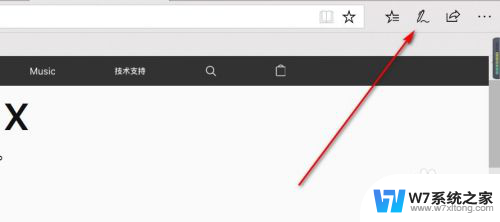
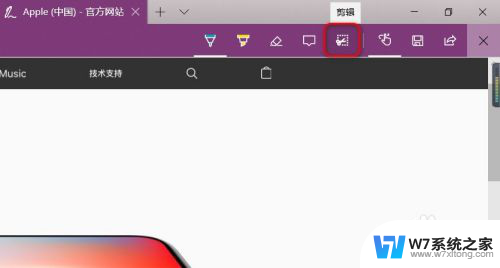
以上就是如何在Windows 10进行截屏的全部内容,如果你遇到这种情况,可以按照以上操作进行解决,非常简单和快速。
windows10截屏怎么截 Windows 10电脑全屏截图方法相关教程
-
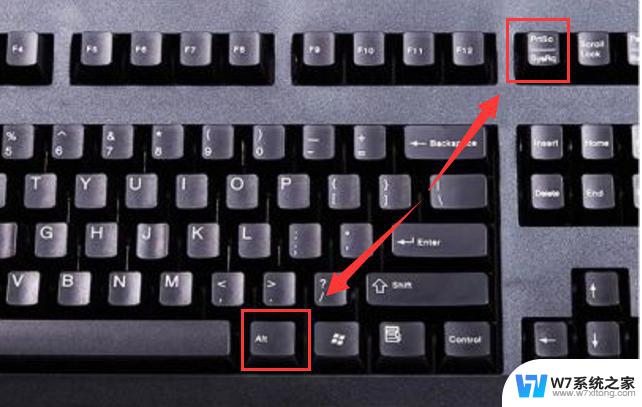 截图全屏快捷键是什么 电脑全屏截图快捷键win10
截图全屏快捷键是什么 电脑全屏截图快捷键win102024-09-28
-
 win10系统按w出现全屏截图 win10按w弹出全屏截图关闭方法
win10系统按w出现全屏截图 win10按w弹出全屏截图关闭方法2024-06-12
-
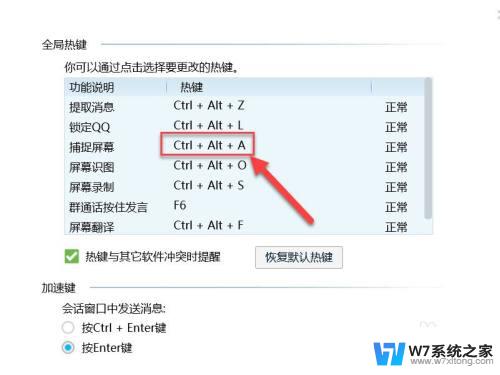 电脑如何截取部分屏幕 WINDOWS10的四种截屏快捷键设置教程
电脑如何截取部分屏幕 WINDOWS10的四种截屏快捷键设置教程2024-02-29
-
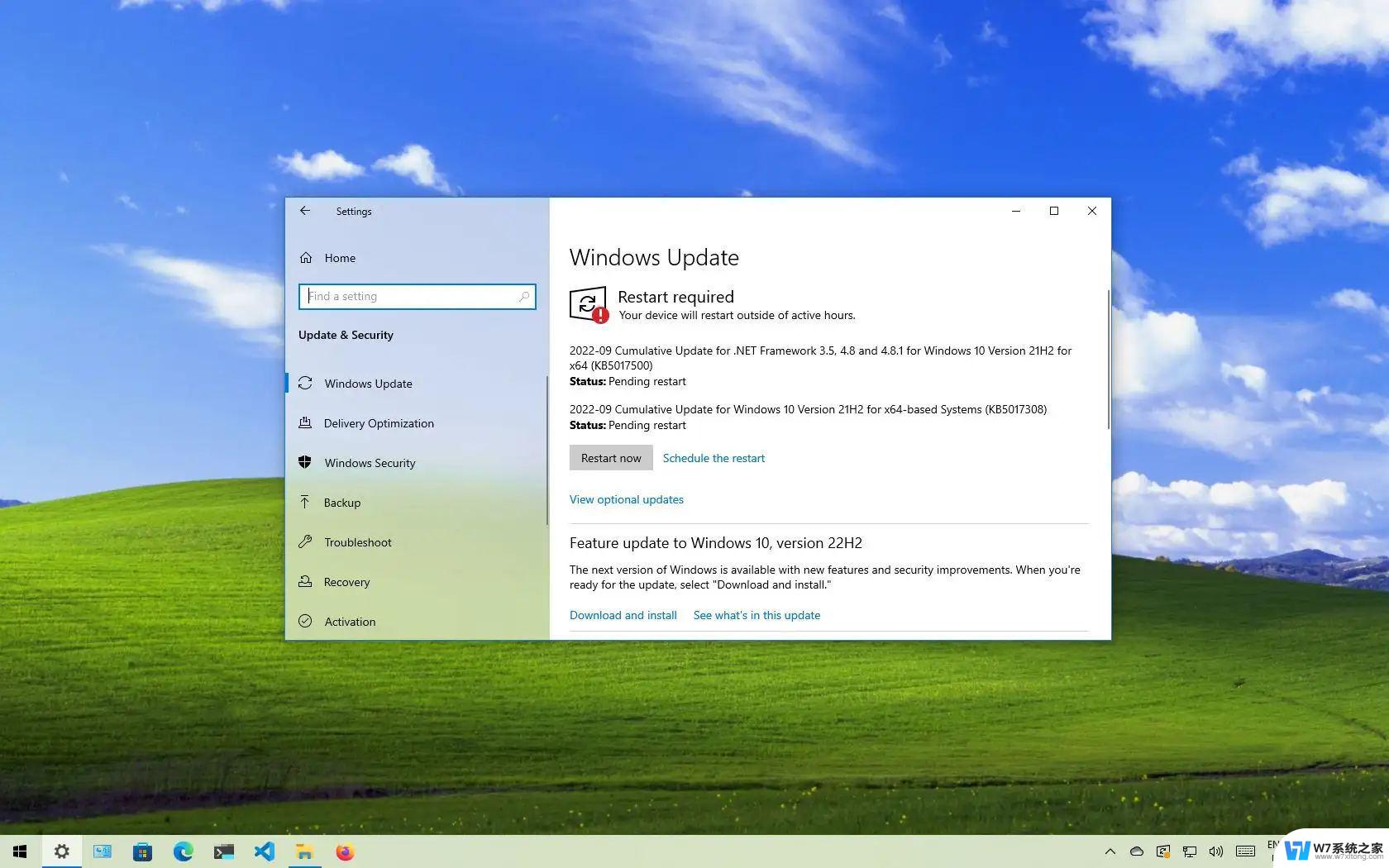 笔记本电脑截屏win10 笔记本电脑截屏快捷键
笔记本电脑截屏win10 笔记本电脑截屏快捷键2024-09-29
- win10的电脑怎么截图 win10电脑怎么截图快捷键
- 截屏存在哪个文件夹 Win10屏幕截图保存在哪个文件夹
- win10快去截图 键盘截图快捷键设置方法
- 截屏快捷键 win10 Win10截图快捷键不起作用
- 电脑快捷键截图是哪个键 Win10截图快捷键不起作用
- win10 截图工具在哪 win10电脑截图快捷键
- w10系统玩地下城fps很低 地下城与勇士Win10系统卡顿怎么办
- win10怎么设置两个显示器 win10双显示器设置方法
- 戴尔win10系统怎么恢复 戴尔win10电脑出厂设置恢复指南
- 电脑不能切换窗口怎么办 win10按Alt Tab键无法切换窗口
- 新买电脑的激活win10密钥 如何找到本机Win10系统的激活码
- 电脑不识别sd卡怎么办 win10更新后sd卡无法识别怎么处理
win10系统教程推荐
- 1 新买电脑的激活win10密钥 如何找到本机Win10系统的激活码
- 2 win10蓝屏打不开 win10开机蓝屏无法进入系统怎么办
- 3 windows10怎么添加英文键盘 win10如何在任务栏添加英文键盘
- 4 win10修改msconfig无法开机 Win10修改msconfig后无法启动怎么办
- 5 程序字体大小怎么设置 Windows10如何调整桌面图标大小
- 6 电脑状态栏透明度怎么设置 win10系统任务栏透明度调整步骤
- 7 win10怎么进行系统还原 Win10系统怎么进行备份和还原
- 8 win10怎么查看密钥期限 Win10激活到期时间怎么查看
- 9 关机后停止usb供电 win10关机时USB供电设置方法
- 10 windows超级用户名 Win10怎样编辑超级管理员Administrator用户名